wps圆圈1怎么在电脑上打出来_①如何输入
圆圈1怎么打出来之拼音输入法
第一步:将电脑的输入切换为拼音输入法(搜狗拼音、百度拼音或者QQ拼音都可以);
第二步:输入快捷键『Ctrl+Shift+Z』,调出搜狗输入法的符号大全界面,然后选择⑪即可。
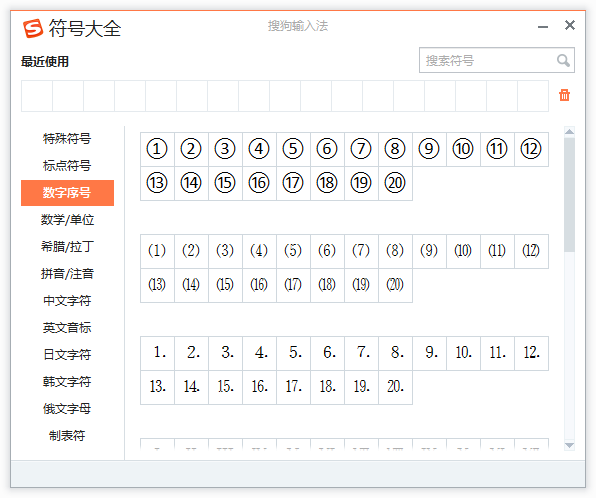 |
圆圈1怎么打出来之WPS文字/Word文档插入符号法
第一步:在WPS文字(WPS办公软件下载)/Word文档中输入数字11;
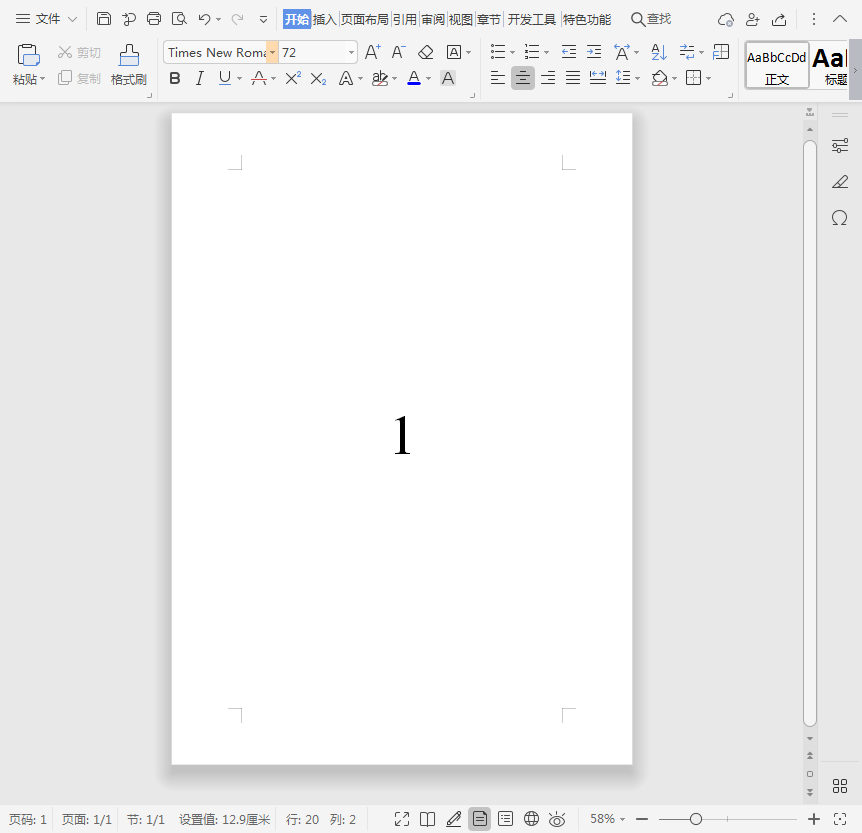 |
第二步:鼠标左键选中11,然后选择『带圈字符(E)』功能;
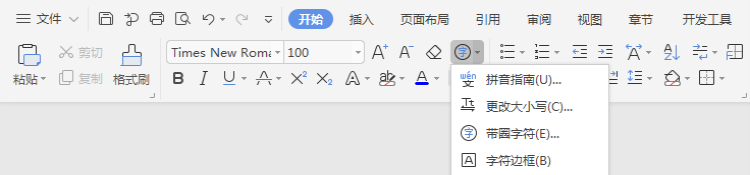 |
第三步:在出现的『带圈字符』功能框中,选择圆圈类别,然后点击『确定』即可。
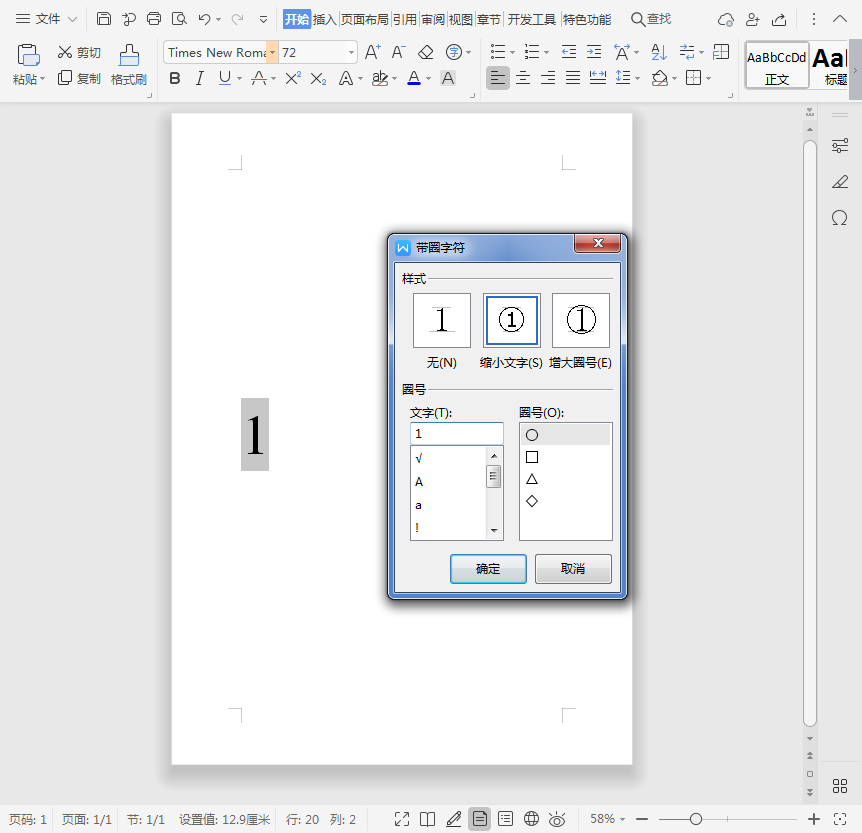 |
第四步:圈11输入完成。
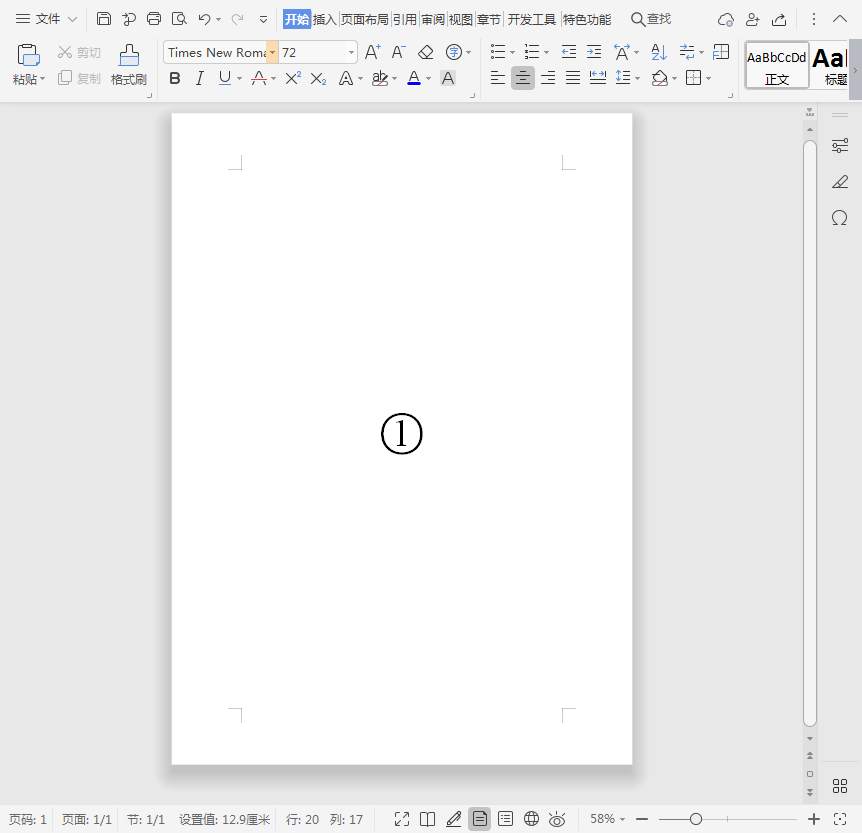 |
关于《wps圆圈1怎么在电脑上打出来_①如何输入》这篇文章的具体内容就介绍到这里,希望能对大家有所帮助。更多相关资讯和教程请关注 如意笔记-wps学习网!

